La edición se produce en una sesión de edición. Durante una sesión de edición, puede crear o modificar entidades vectoriales o la información de atributo tabular. Para editar, debe comenzar una sesión de edición, que finaliza cuando termina la tarea. La edición se aplica a un espacio de trabajo único en un marco de datos único de ArcMap, donde el espacio de trabajo es una geodatabase o una carpeta de shapefiles. Si tiene más de un marco de datos en el mapa, sólo puede editar las capas en un marco de datos, incluso si todos los datos están en el mismo espacio de trabajo. Si bien puede editar datos en distintos sistemas de coordenadas, en general es mejor si todos los datos que planea editar juntos tienen el mismo sistema de coordenadas que el marco de datos.
Para comenzar una sesión de edición, elija una de estas dos opciones: haga clic en el menú Editor de la barra de herramientas Editor o haga clic con el botón derecho del ratón en una capa en la tabla de contenido. Si utiliza el menú Editor para comenzar la edición en un marco de datos que contenga datos de varios espacios de trabajo, se le pedirá que seleccione el espacio de trabajo que desea editar. Si hace clic con el botón derecho en una capa de la tabla de contenido, inicia automáticamente una sesión de edición en todo el espacio de trabajo que contiene esa capa.
Las ediciones son temporales hasta que elija guardarlas y aplicarlas permanentemente a sus datos. También puede abandonar una sesión de edición sin guardar los cambios. Al guardar un documento de mapa no se guardan los cambios de edición en las entidades; debe guardar específicamente los cambios de edición en la sesión de edición. Cuando guarda dichos cambios, los escribe en la fuente de datos o la base de datos.
Comenzar a editar cuando hay varios espacios de trabajo presentes
Si comienza a editar en un marco de datos que contiene datos provenientes de varios espacios de trabajo, aparece el cuadro de diálogo Comenzar la edición para que pueda elegir cuál es el que desea editar. Si sólo hay una carpeta o base de datos en el marco de datos que contenga los datos que desea editar, no verá este cuadro de diálogo porque ArcMap simplemente inicia la sesión de edición en esa carpeta o base de datos.
El cuadro de diálogo Comenzar la edición enumera las capas del mapa y los espacios de trabajo de los que provienen, y proporciona información sobre qué otras capas también forman parte de ese espacio de trabajo. La parte superior de este cuadro de diálogo enumera las capas editables del marco de datos activo, y la parte inferior muestra los espacios de trabajo que contienen a esas capas. Sólo se enumeran las capas que se pueden editar en ArcMap.
Haga clic en una capa en la parte superior de la lista, y mire la parte inferior del cuadro de diálogo para ver la fuente de datos en la que se almacena. Haga clic en una fuente de datos de la parte inferior para resaltar las capas de la fuente en la parte superior. Si hace clic en una fuente de datos pero no se muestran capas, no existen capas editables en esa fuente de datos. Cuando hace clic en una capa o un espacio de trabajo, también se resalta cualquier otra capa en ese espacio de trabajo (los símbolos de la base de datos cambian de color).
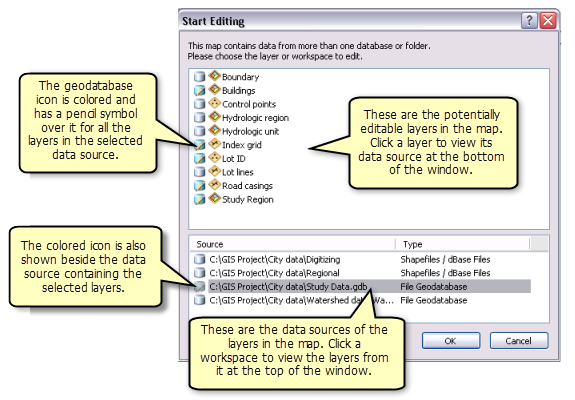
Las capas de topología y las redes geométricas se enumeran en el cuadro de diálogo Comenzar la edición. Todas las capas de topología de su marco de datos que representen la topología de estos datos estarán automáticamente involucradas en la sesión de edición. Las redes geométricas en las que participan las capas también serán automáticamente editables. (Tenga en cuenta que a diferencia de las topologías, las redes geométricas no se representan como capas en ArcMap).
Cuando ha elegido las capas y el espacio de trabajo que desea editar, haga clic en Aceptar para cerrar el cuadro de diálogo y comenzar la sesión de edición en ese espacio de trabajo. También puede hacer doble clic en la capa o el espacio de trabajo para iniciar la sesión de edición.
Errores que puede recibir al iniciar la edición
Cuando ArcMap encuentra problemas al iniciar una sesión de edición en los datos que elige, aparece un cuadro de diálogo que le proporciona información adicional. Puede recibir errores, advertencias o mensajes de información.
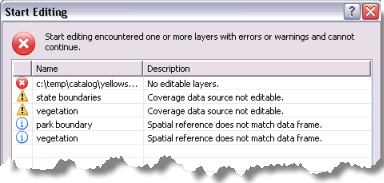
- Los errores
 le prohíben iniciar una sesión de edición. No podrá editar los datos hasta que resuelva el problema. Puede recibir un mensaje de error si no tiene fuentes de datos que se puedan editar, existe un problema de licencia (como el intento de editar algunos tipos de entidades de geodatabase mientras utiliza ArcGIS for Desktop Basic) o tiene determinadas capas dentro de una capa de mapa base.
le prohíben iniciar una sesión de edición. No podrá editar los datos hasta que resuelva el problema. Puede recibir un mensaje de error si no tiene fuentes de datos que se puedan editar, existe un problema de licencia (como el intento de editar algunos tipos de entidades de geodatabase mientras utiliza ArcGIS for Desktop Basic) o tiene determinadas capas dentro de una capa de mapa base. - Las advertencias
 le permiten iniciar una sesión de edición pero le prohíben editar algunos elementos en el mapa. Debe resolver el problema con esa tabla o capa en particular antes de poder editar.
le permiten iniciar una sesión de edición pero le prohíben editar algunos elementos en el mapa. Debe resolver el problema con esa tabla o capa en particular antes de poder editar. - Los mensajes de información
 proporcionan sugerencias adicionales para mejorar el rendimiento durante la edición. No es obligatorio que corrija el problema para editar esa capa o tabla, pero se recomienda que lo haga. Por ejemplo, si los datos que elige editar están en un sistema de coordenadas diferente al marco de datos, aparece un mensaje informándolo al respecto. Puede editar datos que están en un sistema de coordenadas distinto del marco de datos en el que aparecen. Sin embargo, algunas tareas de edición pueden presentar problemas de exactitud o de alineación inesperados.
proporcionan sugerencias adicionales para mejorar el rendimiento durante la edición. No es obligatorio que corrija el problema para editar esa capa o tabla, pero se recomienda que lo haga. Por ejemplo, si los datos que elige editar están en un sistema de coordenadas diferente al marco de datos, aparece un mensaje informándolo al respecto. Puede editar datos que están en un sistema de coordenadas distinto del marco de datos en el que aparecen. Sin embargo, algunas tareas de edición pueden presentar problemas de exactitud o de alineación inesperados.
Si está utilizando una licencia ArcGIS for Desktop Basic de ArcGIS, puede editar cualquier dato que se creó utilizando ArcGIS for Desktop Basic en una geodatabase personal o de archivos. Sin embargo, no puede editar datos desde conexiones a geodatabases de ArcSDE, clases de entidades que participan en redes geométricas o topologías de geodatabase, anotación vinculada a entidad, clases de relación, clases de entidad de dimensión o capas de estructura de parcela. Si necesita crear o editar estos tipos de datos, debe actualizar su licencia de ArcGIS a ArcGIS for Desktop Standard o ArcGIS for Desktop Advanced.